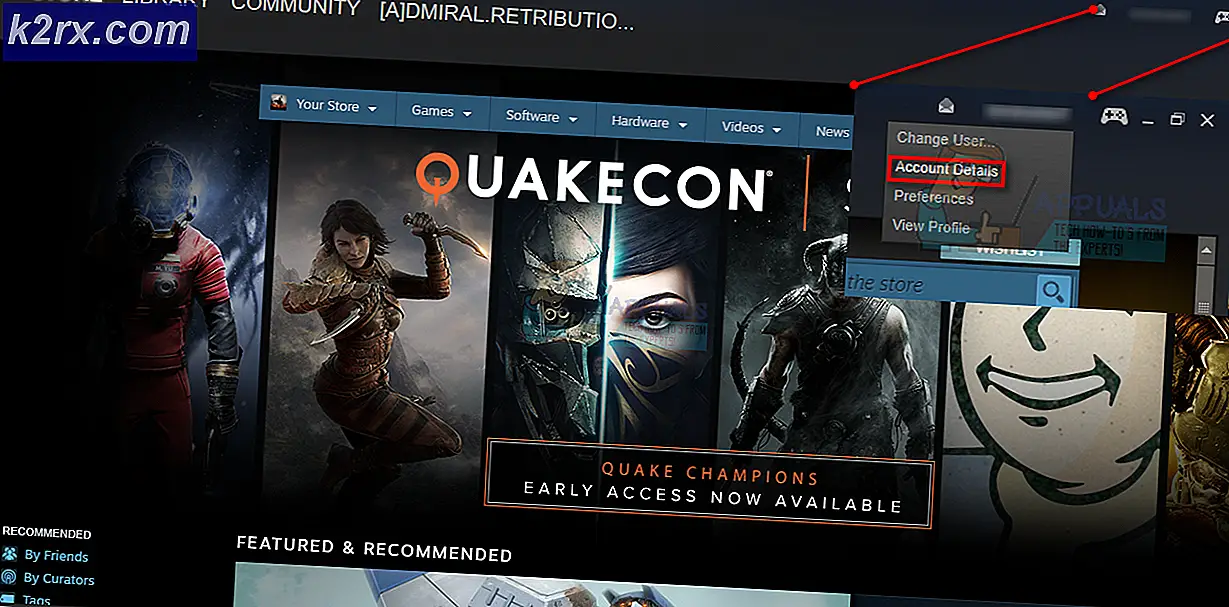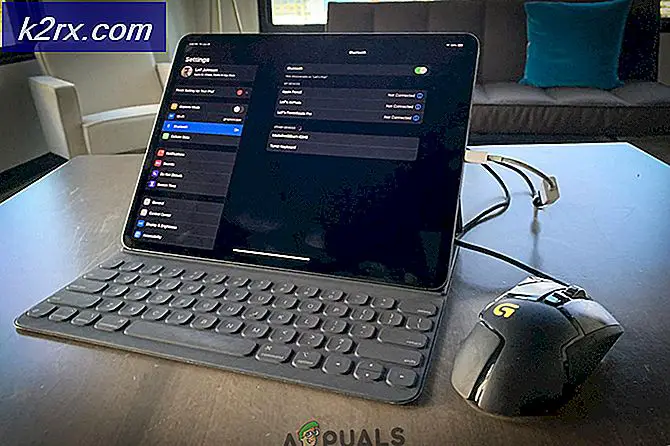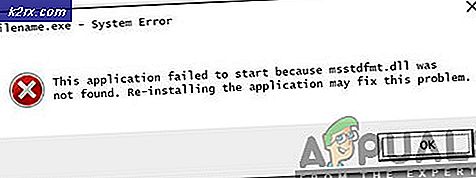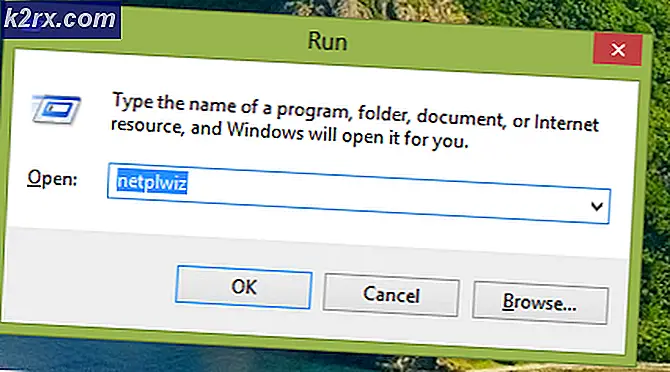Fix: VirtualBox Fatal No Bootable Medium Found Error
Beberapa pengguna telah mendapatkan ‘FATAL: Tidak ditemukan media yang dapat di-boot! Sistem dihentikan.' ketika mencoba meluncurkan mesin virtual baru di Virtualbox. Masalah ini tidak eksklusif untuk Windows, karena juga ditemui di Linux dan bahkan di komputer Mac.
Apa yang menyebabkan pesan “FATAL: Tidak ada media yang dapat di-boot ditemukan! Sistem dihentikan." kesalahan?
Kami menyelidiki masalah khusus ini dengan melihat berbagai laporan pengguna dan strategi perbaikan yang mereka ikuti sendiri untuk menyelesaikan masalah. Berdasarkan apa yang kami kumpulkan, masalah ini paling sering terjadi jika mesin virtual tidak menunjuk ke gambar .iso dari sistem operasi yang coba dipasang oleh pengguna.
Ada dua alasan utama mengapa masalah ini akan terjadi:
Jika saat ini Anda berjuang untuk menyelesaikan pesan kesalahan khusus ini, kami memiliki satu metode yang hampir dijamin untuk memperbaiki masalah tersebut. Sebagian besar pengguna yang terpengaruh yang berjuang untuk menyelesaikan masalah ini melaporkan dapat melakukannya setelah mengikuti langkah-langkah di bawah ini.
Cara memperbaiki "FATAL: Tidak ada media yang dapat di-boot ditemukan! Kesalahan Sistem Dihentikan
Jadi, untuk memperbaiki "FATAL: Tidak ada media yang dapat di-boot ditemukan! Sistem dihentikan." kesalahan, Anda harus memastikan bahwa mesin virtual dikonfigurasi untuk sepatu bot dari file OS nyata (baik file ISO atau drive optik fisik dengan instalasi OS yang dapat di-boot).
Selain itu, Anda harus memastikan bahwa Anda menggunakan IDE sebagai pengontrol penyimpanan jika Anda ingin meminimalkan kemungkinan melihat pesan kesalahan khusus ini.
Berikut panduan cepat untuk memperbaiki “FATAL: Tidak ditemukan media yang dapat di-boot! Sistem dihentikan." kesalahan:
- Buka Oracle VM VirtualBox Manager.
- Klik kanan pada gambar virtual yang bermasalah dan klik Pengaturan.
- Di dalam Pengaturan menu, pilih Penyimpanan entri dari menu sisi kiri.
- Selanjutnya, klik Kosong sub-item dari Pengontrol: IDE. Kemudian, pergi ke Atribut tab dan klik pada ikon CD dan klik Pilih File Disk Optik…
catatan:Ingatlah bahwa jika Anda bekerja dengan live CD/DVD, Anda harus memeriksa check CD/DVD langsung kotak di bawah Atribut dan atur Drive optik untuk Master Utama IDE.
- Gunakan menu penelusuran yang baru saja dibuka untuk menavigasi ke lokasi file ISO, pilih dan klik Buka untuk memasangnya.
- Klik Baik untuk menyimpan perubahan, lalu luncurkan mesin virtual. Anda seharusnya tidak lagi mendapatkan'FATAL: Tidak ada media yang dapat di-boot ditemukan! Sistem dihentikan.kesalahan.